Зміст
Служба політики діагностики (DPS) дозволяє виявляти, усувати несправності та вирішувати проблеми для служб і компонентів Windows. Якщо ця служба не може запуститися і при спробі запустити її вручну з'являється помилка 5 "Відмовлено в доступі", прочитайте цей посібник, щоб вирішити цю проблему.
Служба політики діагностики необхідна для діагностики проблем Windows за допомогою засобів усунення несправностей, які пропонуються в ОС Windows 7, 8 або 10. Якщо служба DPS зупинена, то ви не зможете діагностувати і виправити ряд системних проблем, які впливають на роботу Windows (наприклад, проблеми з мережею або доступом до Інтернету).
Як виправити: Служба діагностики політики не може запуститися: доступ заборонено (Windows10/8/7)
Крок 1. Перевірка на наявність вірусів/шкідливих програм.
Віруси або шкідливі програми можуть спричинити ненормальну роботу вашого ПК. Тому, перш ніж продовжувати вирішувати проблеми, скористайтеся цим Посібником з пошуку та видалення шкідливих програм, щоб перевірити та видалити віруси та/або шкідливі програми, які можуть бути запущені на вашому комп'ютері.
Крок 2. Змінити дозволи реєстру служби діагностичної політики.
1. Одночасно натисніть кнопку Вікна  + R клавіші для відкриття вікна командного рядка.
+ R клавіші для відкриття вікна командного рядка.
2. Тип regedit і натисніть Увійдіть .
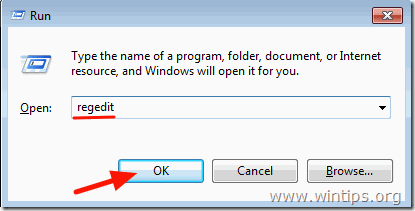
3. На лівій панелі перейдіть до цієї клавіші:
- HKEY_LOCAL_MACHINE\SYSTEM\CurrentControlSet\Services\DPS\Parameters
4. Клацніть правою кнопкою миші по кнопці Параметри клавішу та виберіть Дозволи .
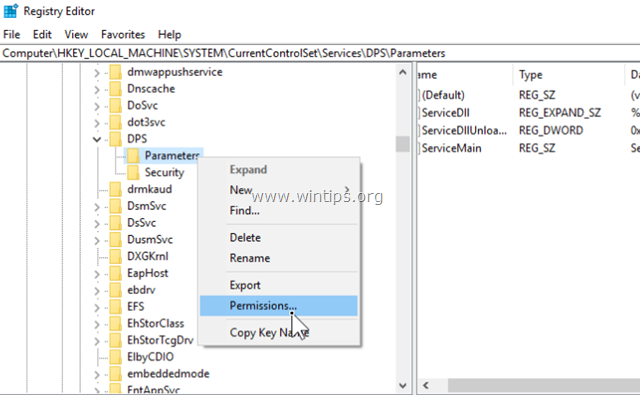
5. Натисніть Додати введіть ім'я вашого облікового запису/ім'я користувача у вікні пошуку та натисніть ГАРАЗД.
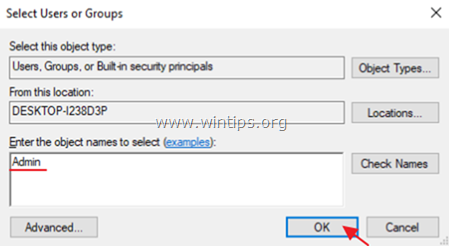
6. Виберіть своє ім'я користувача та встановіть прапорець Повний контроль для надання вашому обліковому запису повних прав управління на ' Клавіша "Параметри" і натиснути OK .
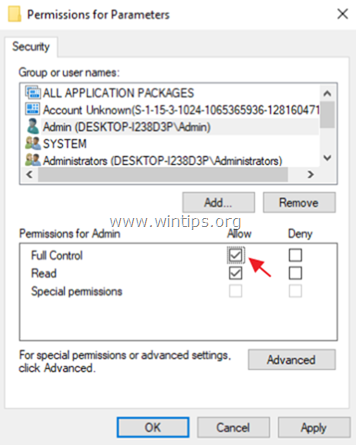
7. Потім перейдіть до цієї клавіші:
- HKEY_LOCAL_MACHINE\SYSTEM\CurrentControlSet\Control\WDI\Config
8. Клацніть правою кнопкою миші по кнопці Конфігурація клавішу та виберіть Дозволи .
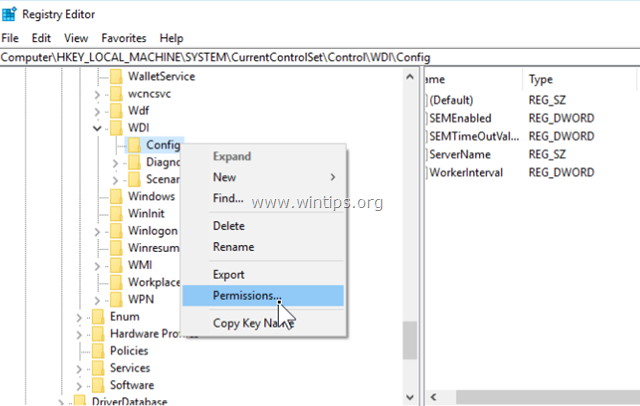
9. Натисніть Додати , тип NT Service\DPS у вікні пошуку та натисніть ГАРАЗД.
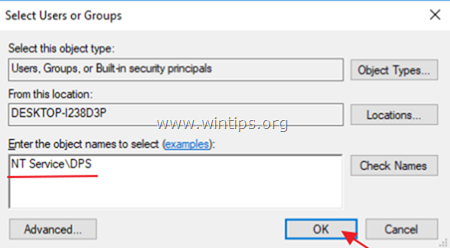
10. Виберіть пункт "ДПС" і встановіть прапорець Повний контроль Ящик.
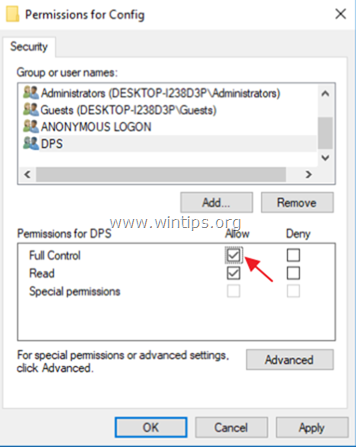
11. Натисніть OK після чого закрити редактор реєстру.
12. перезапуск твій комп'ютер.
13. Після перезапуску перевірте, чи вирішилася проблема "Diagnostic Policy Service Cannot Start", якщо ні, то переходьте до наступного кроку.
Крок 3. Додайте "МЕРЕЖЕВА СЛУЖБА" та "ЛОКАЛЬНА СЛУЖБА" до групи "Адміністратори".
Наступним кроком для вирішення проблеми "Diagnostic Policy Service Cannot Start: Access is Denied" є додавання об'єктів "Network Service" та "LOCAL SERVICE" до групи "Адміністратори". Для цього необхідно додати об'єкти "Network Service" та "LOCAL SERVICE" до групи "Адміністратори":
1. Для цього відкрийте командний рядок від імені адміністратора:
a. У вікні пошуку введіть: cmd or командний рядок
b. Клацніть правою кнопкою миші на командний рядок (результат) і виберіть Запуск від імені адміністратора .
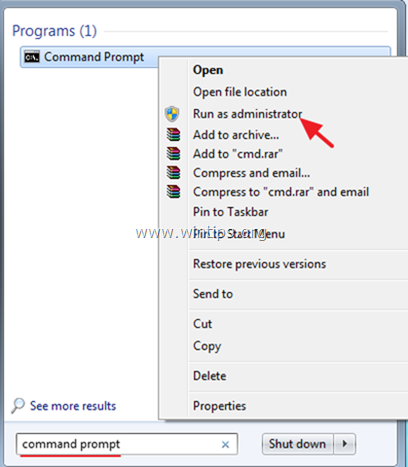
2. У командному рядку введіть наведену нижче команду і натисніть Увійдіть :
- Адміністратори локальної групи net /додати мережеву службу
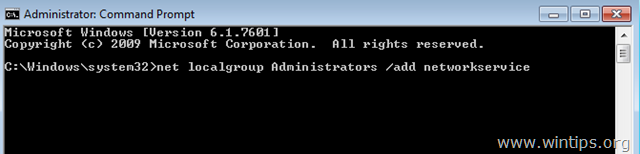
4. Потім введіть наступну команду і натисніть Увійдіть :
- net localgroup Адміністратори локальних груп /add localservice
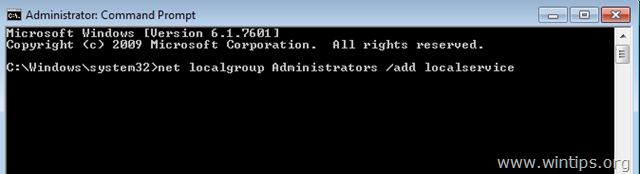
5. перезавантажити твій комп'ютер.
Дайте мені знати, якщо цей посібник допоміг вам, залишивши свій коментар про свій досвід. Будь ласка, поставте лайк і поділіться цим посібником, щоб допомогти іншим.

Енді Девіс
Блог системного адміністратора про Windows





